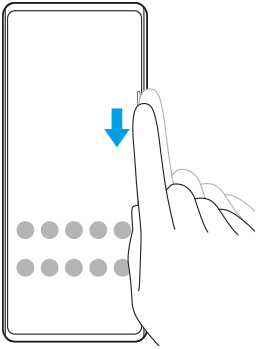Använda Side sense
Du kan trycka på Side sense-fältet på kanten av skärmen eller föra en hand längs det för att förenkla användningen av enheten. Du kan visa Meny för Side sense som en genväg till appar och inställningar eller menyn Flerfönster för att välja två appar i läget för delad skärm. Det går även att återgå till föregående skärm genom att dra nedåt längs Side sense-fältet på kanten av skärmen. Se till att trycka på eller dra fingret inom Side sense-fältet.
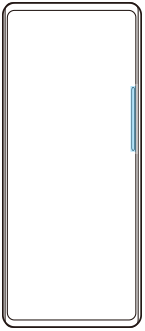
OBS!
- Side sense kanske inte är tillgängligt beroende på vilka appar och funktioner som du använder.
Anpassa Side sense-fältet
Om du vill flytta Side sense-fältet uppåt eller nedåt trycker och håller du på Side sense-fältet och drar det sedan uppåt eller nedåt.
Du kan placera beröringspositionen var du vill på skärmen genom att trycka och hålla på Side sense-fältet och sedan dra det mot mitten av skärmen. Formen på Side sense-fältet ändras till en cirkel och du kan dra och flytta det vart du vill på skärmen.
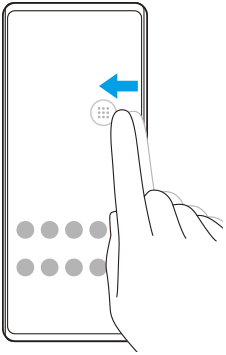
Tips
- Om du vill återställa Side sense-fältet till den ursprungliga formen drar du cirkeln tillbaka till kanten av skärmen.
Visa Meny för Side sense
Om du vill aktivera Side sense-menyn trycker du två gånger på Side sense-fältet eller cirkeln. Välj en app genom att följa anvisningarna på skärmen. Du kan även starta en app i ett popup-fönster.
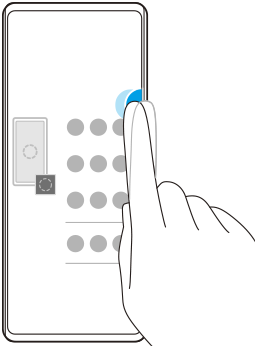
Tips
- För att lämna Meny för Side sense trycker du två gånger på Side sense-fältet eller trycker på ett tomt område på skärmen.
Visa flerfönstermenyn
Svep Side sense-fältet eller cirkeln uppåt för att visa flerfönstermenyn. Följ anvisningarna på skärmen för att lägga till appar till en delad skärm.
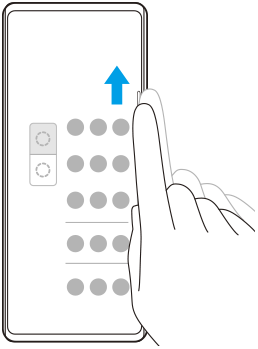
Återgå till föregående skärm med Side sense-fältet
Svep Side sense-fältet eller cirkeln nedåt för att återgå till föregående skärm.